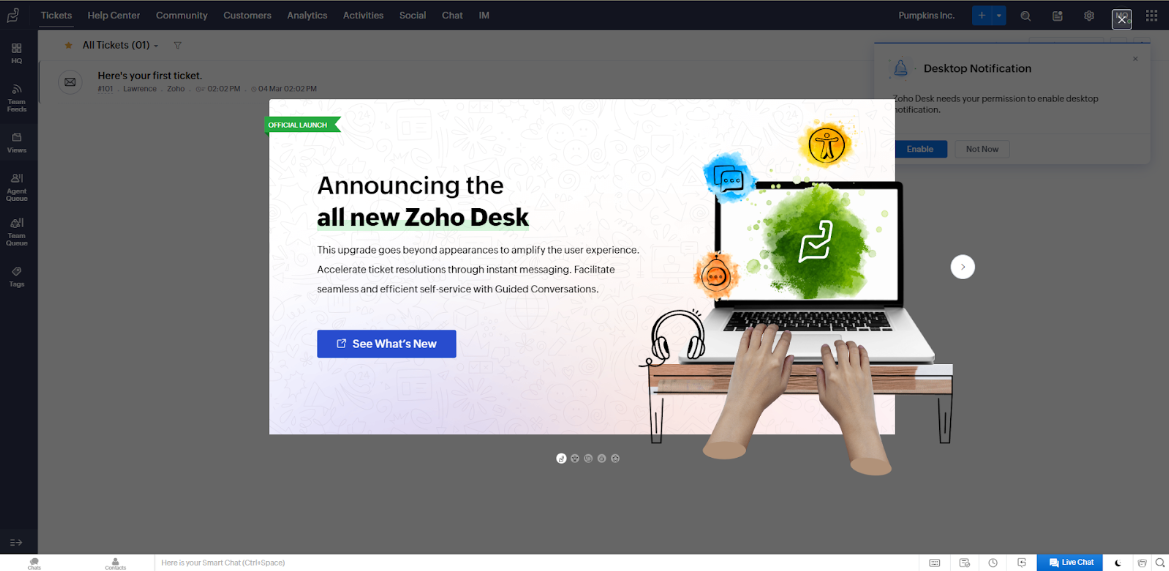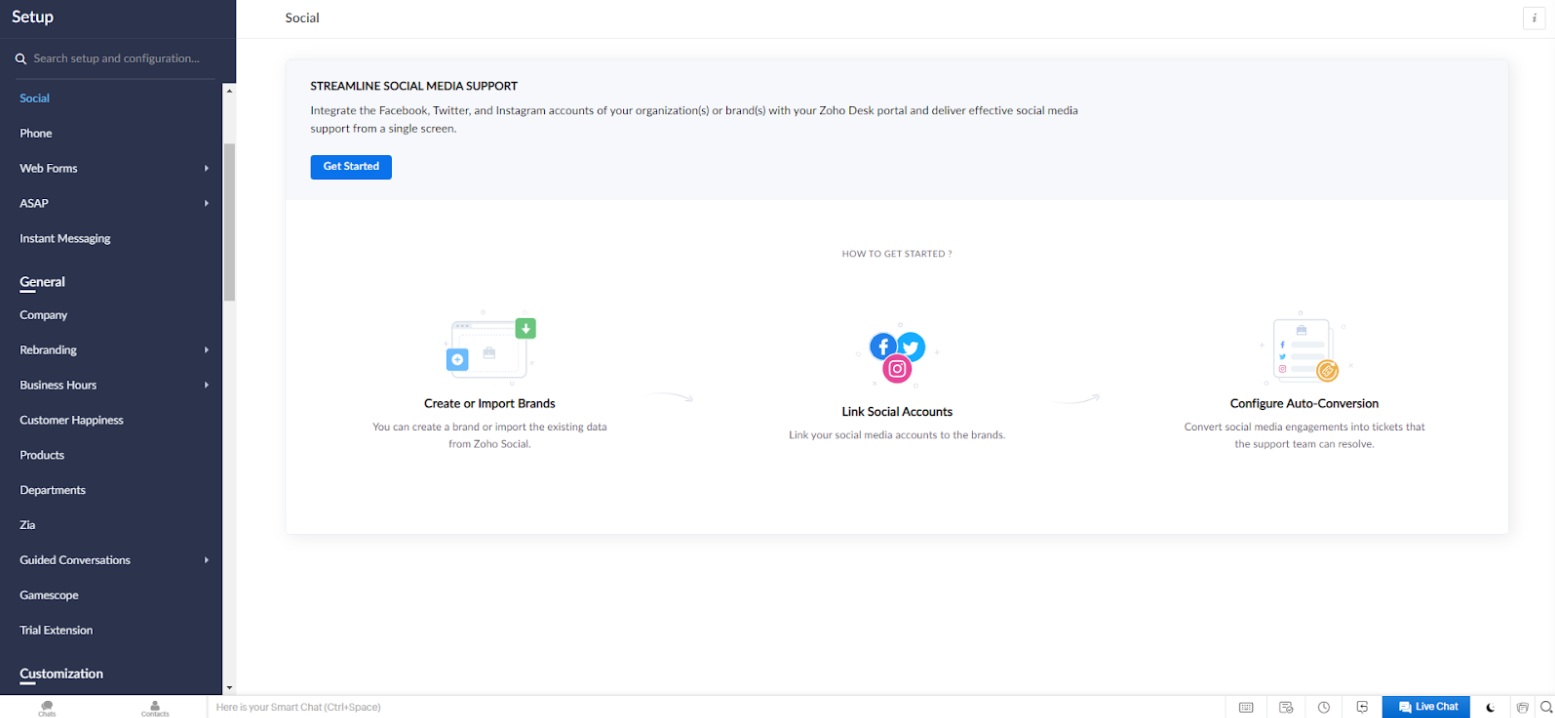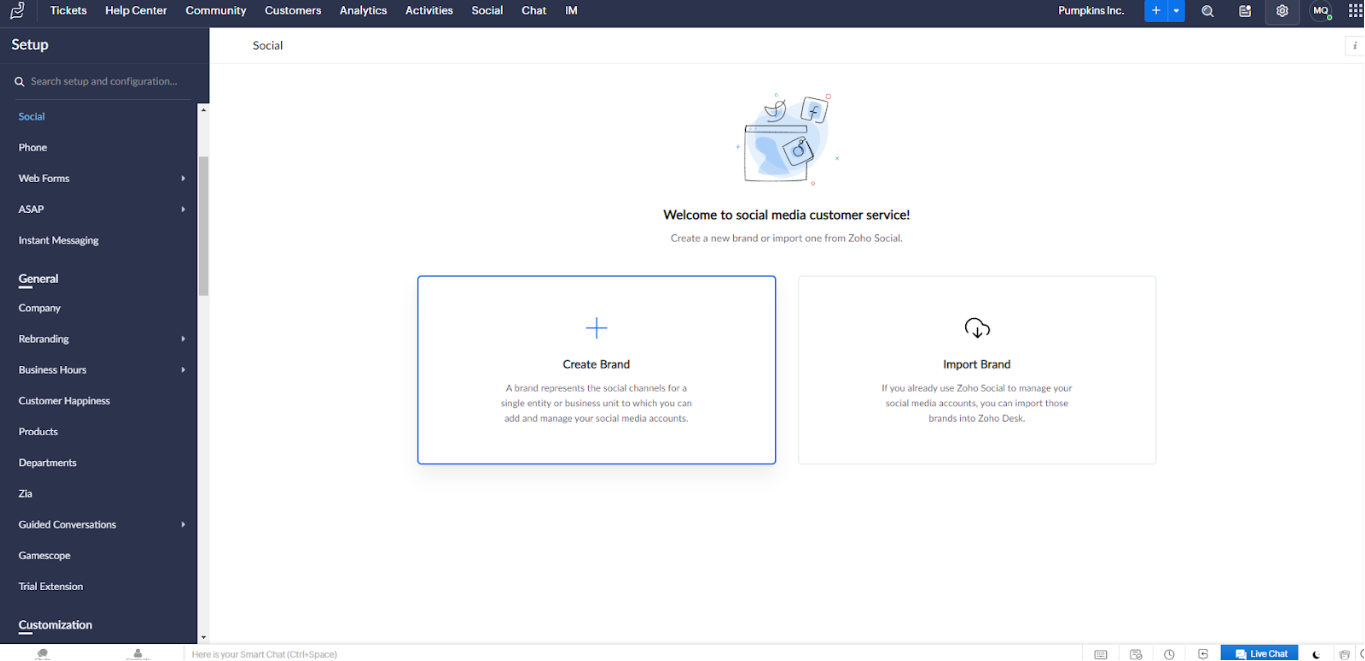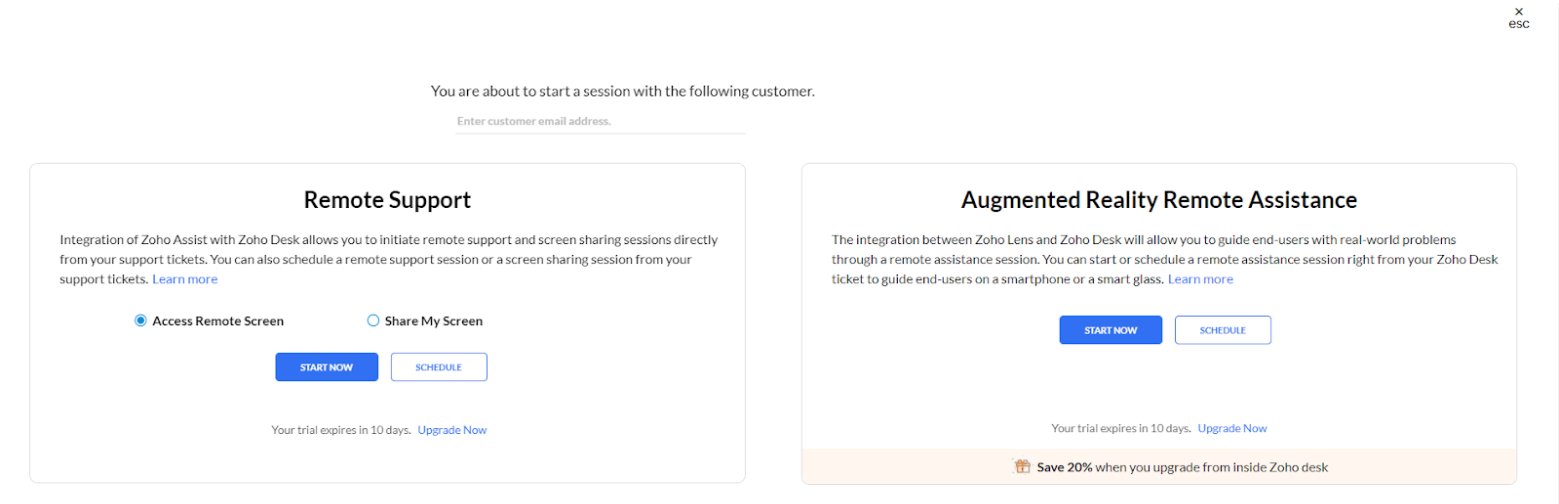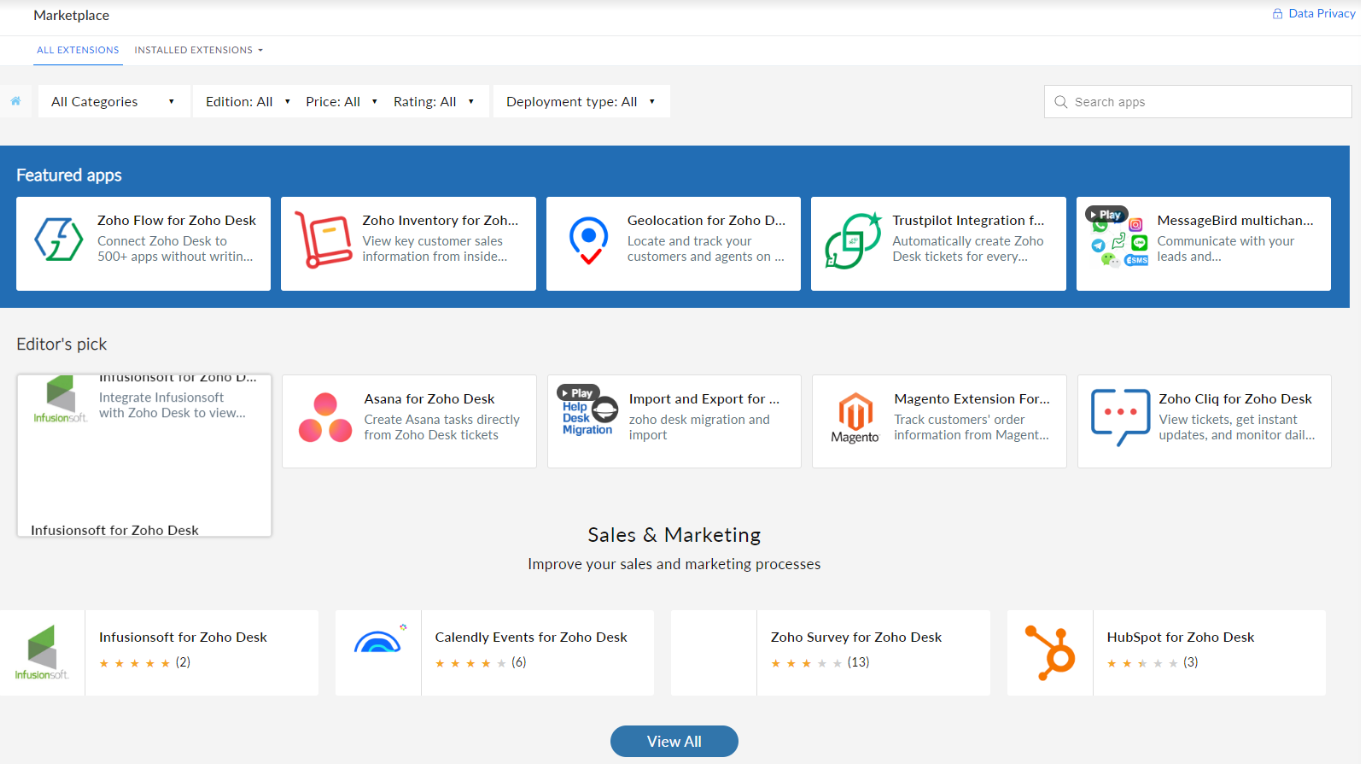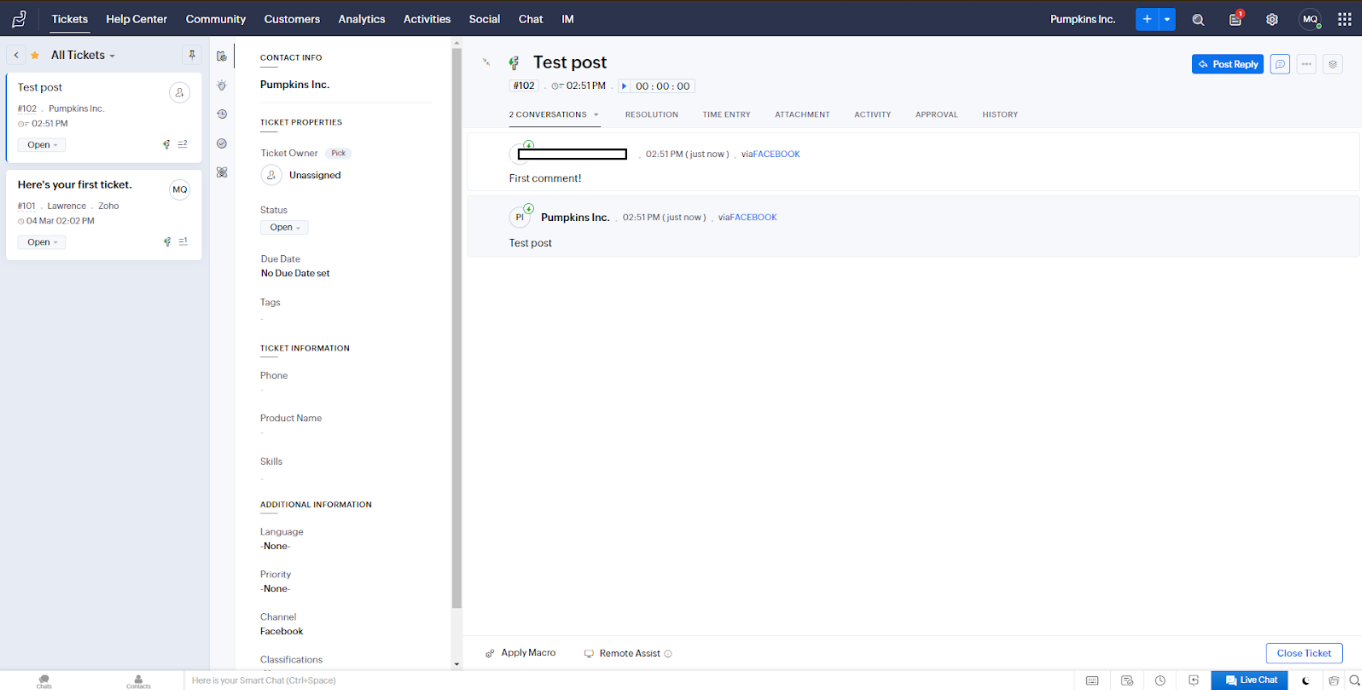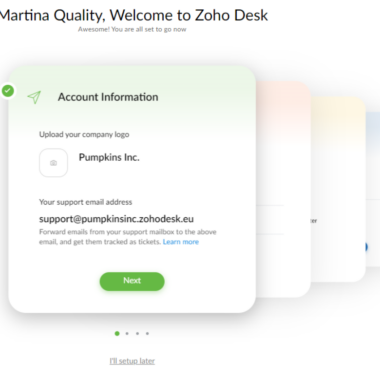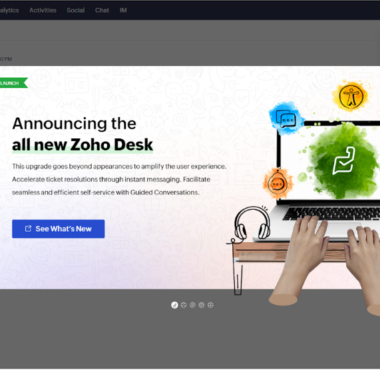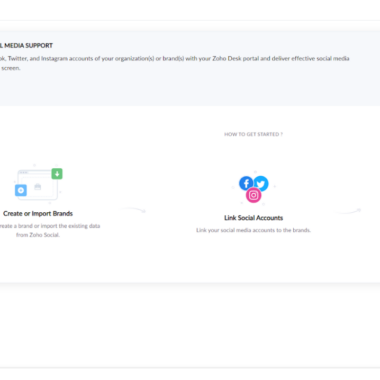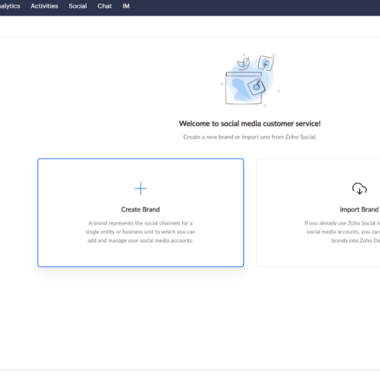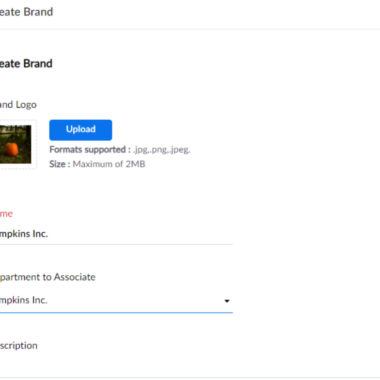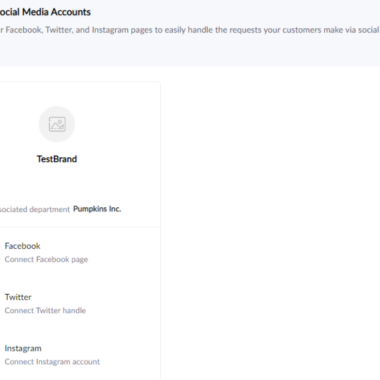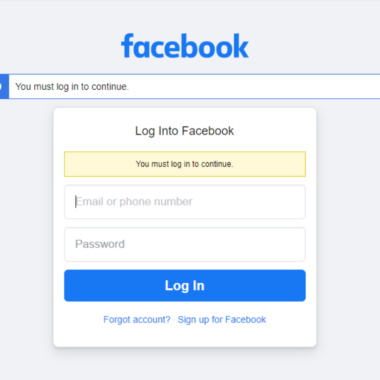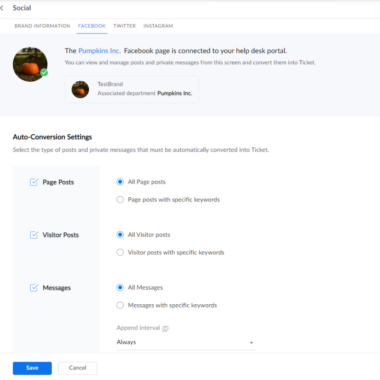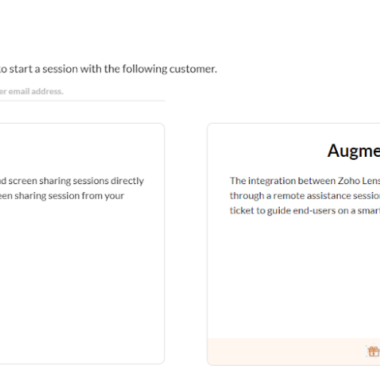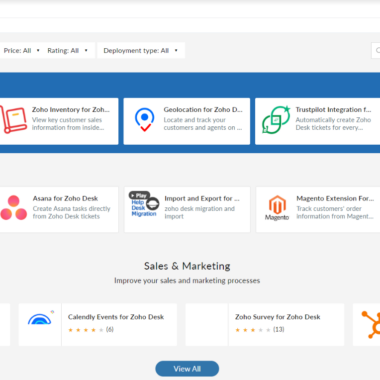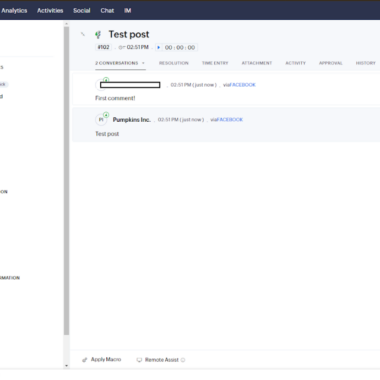Key takeaways
Pros
- Dễ truy cập
- Hỗ trợ khách hàng hữu ích
- Có hỗ trợ từ xa
Cons
- Các gói sản phẩm có thể rất tốn kém
- Thiếu một số chức năng cá nhân hóa
- Có thể phiền phức khi cài đặt
Làm quen với các tiện ích mạng xã hội từ Zoho Desk
Đăng ký Zoho Desk thật dễ dàng. Tất cả những gì tôi cần làm là điền thông tin tài khoản và thêm thông tin chi tiết về doanh nghiệp giả định của mình. Sau đó, Zoho Desk gửi cho tôi một email để xác nhận tài khoản của mình và tôi đã sẵn sàng sử dụng.
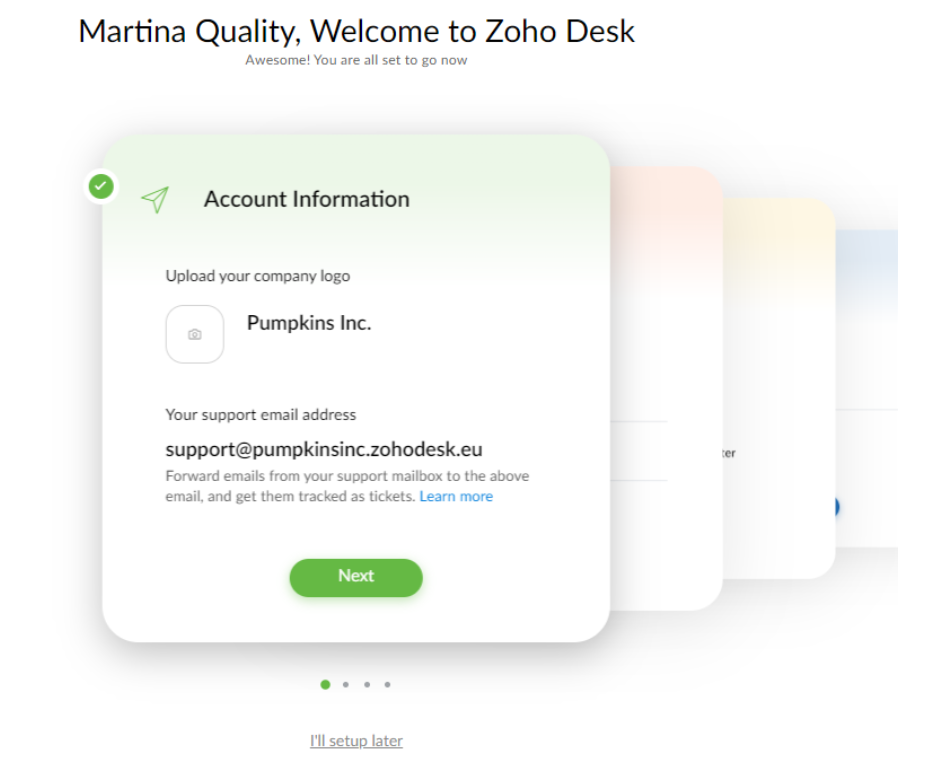
Ở bước đầu tiên, Zoho Desk cung cấp cho tôi tùy chọn điền tất cả các chi tiết bổ sung và cấu hình toàn bộ tài khoản của tôi hoặc thực hiện quy trình này về sau. Giao diện thân thiện cho phép tôi điền vào khoảng 50% thông tin ngay tức thì và sau đó chuyển sang thử nghiệm phần mềm.
Cái nhìn đầu tiên phần giao diện người dùng của Zoho Desk cho cảm giác thú vị. Một cửa sổ pop-up với đồ họa hấp dẫn hướng tôi qua các phần phụ mới cho phần mềm là một điểm nhấn tuyệt vời. Tôi có thể bỏ qua nhưng đã chọn lướt qua xem chỉ vì thiết kế thu hút. Mặc dù vậy, hình ảnh đôi bàn tay trông như bị cắt rời trong thiết kế có thể làm một số người khiếp sợ.
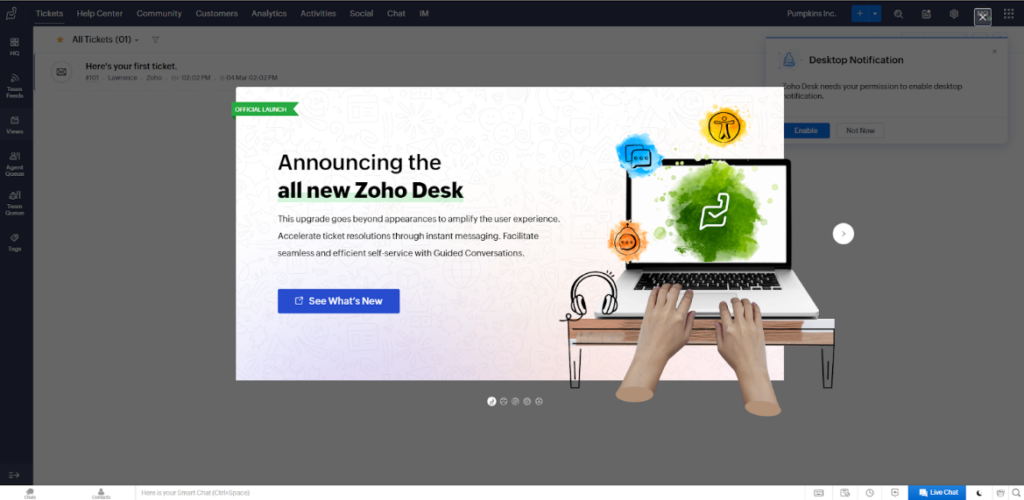
Ban đầu, tôi chưa biết mình phải làm gì, nên quyết định không click chuột vội vào các tab trên màn hình mà chọn đọc hướng dẫn cơ sở tri thức về cách thiết lập module mạng xã hội của Zoho Desk. Tôi nghĩ những người kiên nhẫn hơn mình có thể tự tìm ra cách thức giải quyết mà không gặp vấn đề gì.
Hướng dẫn này đưa tôi đến biểu tượng Setup ở góc trên cùng bên phải của trang landing page. Trong Channels, tôi đã chọn Social, thao tác này đưa tôi đến module Social.
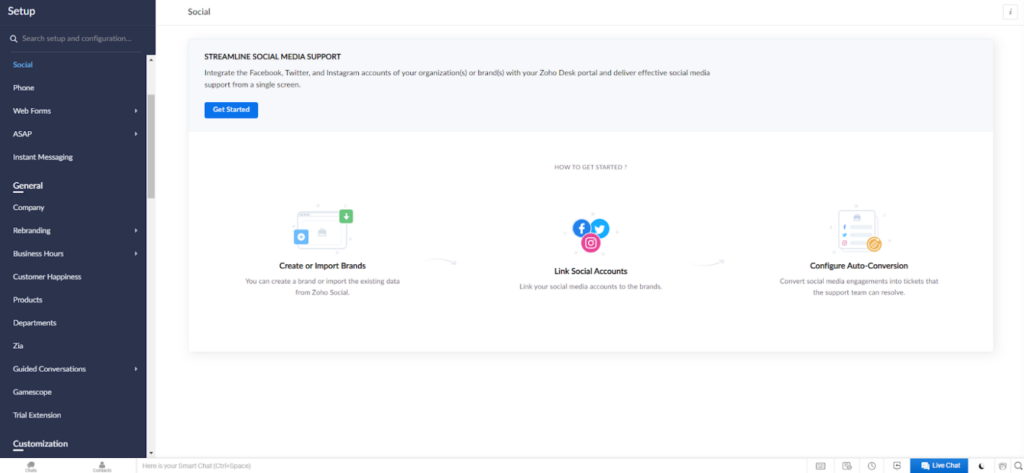
Nút Get Started sẽ đưa tôi đến trang nơi tôi có thể chọn tạo hoặc import thương hiệu của mình. Vì Zoho Desk không có chứa bất kỳ dữ liệu nào về Pumpkins Inc. trước đây nên tôi đã sử dụng tùy chọn Create Brand.
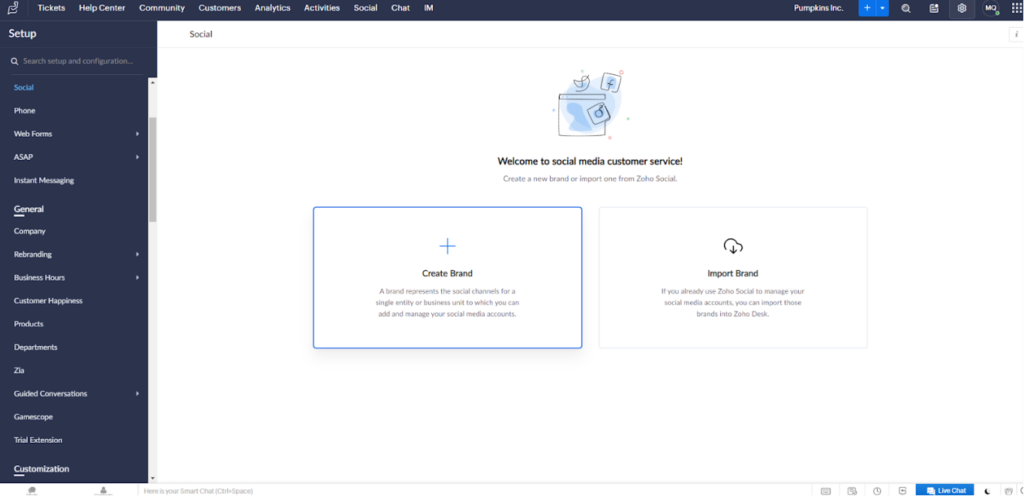
Việc tạo brand rất dễ dàng vì không phải cài đặt gì nhiều từ đầu. Với tôi, điều này khá tốt, vì tôi sẽ không bị choáng ngợp trước hàng tấn cấu hình cài đặt. Tất cả những gì tôi cần làm là upload logo, đặt tên cho brand của mình và liên kết nó cho một phòng ban. Bạn cũng có thể thêm thông tin mô tả tại đây nếu muốn. Nhấn Save để tiếp tục.
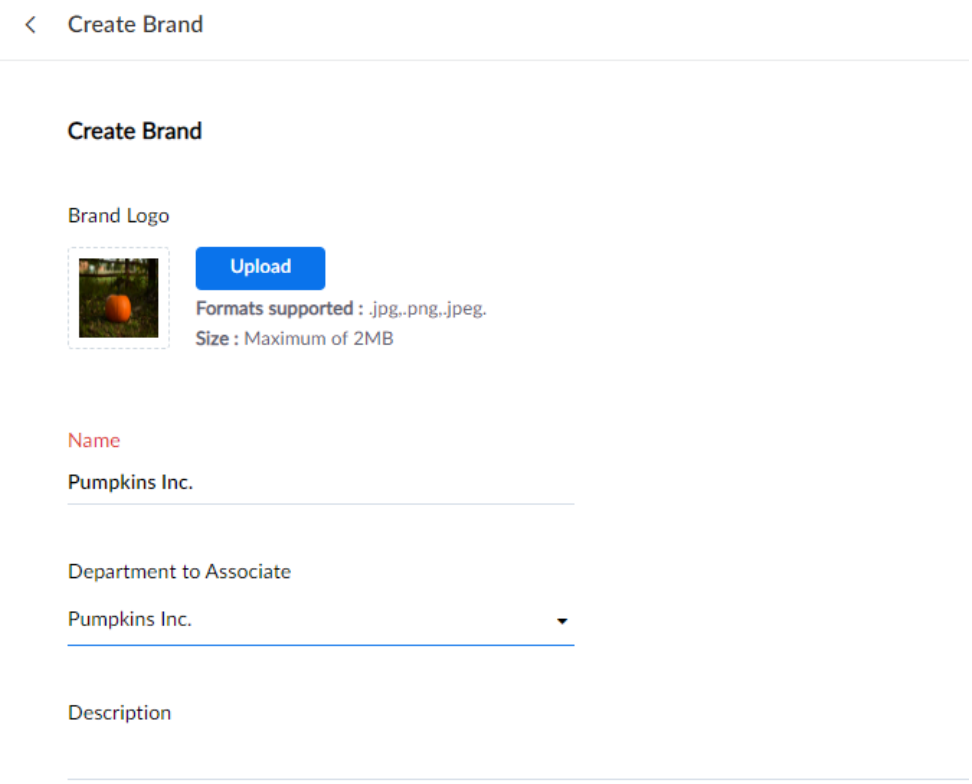
Và đây là nơi rắc rối bắt đầu với tôi. Sau khi cố gắng lưu cấu hình đơn giản này, tôi rất ngạc nhiên khi nhận được thông báo lỗi và không phải là một thông báo dễ dàng tìm thấy trên Google.

Tôi đã thử thêm vài lần nữa cách khoảng 10 phút giữa mỗi lần thử vì nghĩ rằng lỗi này có thể liên quan đến server bị quá tải. Và, thật thất vọng, không có gì xảy ra.
*Trải nghiệm hỗ trợ
Vì vậy, tôi quyết định liên hệ với bộ phận hỗ trợ. Tôi được kết nối với nhân viên chăm sóc trong vòng vài giây. Tôi giải thích ngắn gọn vấn đề của mình và họ xin tôi chờ đợi trong khi họ trao đổi với bộ phận hỗ trợ nội bộ của mình. Sau vài phút, họ đề nghị tôi xóa dấu cách khỏi tên brand của mình. Điều đó không giúp ích được gì, vì vậy gợi ý tiếp theo là tạo brand của tôi mà không cần logo, chỉ có tên, bộ phận và mô tả. Điều đó dường như có hiệu quả, vì vậy tôi đã cảm ơn bạn nhân viên này và để lại một đánh giá mặt cười. Ngày hôm sau, tôi rất ngạc nhiên khi nhận được bản ghi cuộc hội thoại trong email của mình.
Đối với việc thiết lập mạng xã hội, khi tôi đã chuẩn bị sẵn phần brand, Zoho Desk đề xuất kết nối trang Facebook business, tài khoản Instagram và Twitter của tôi.
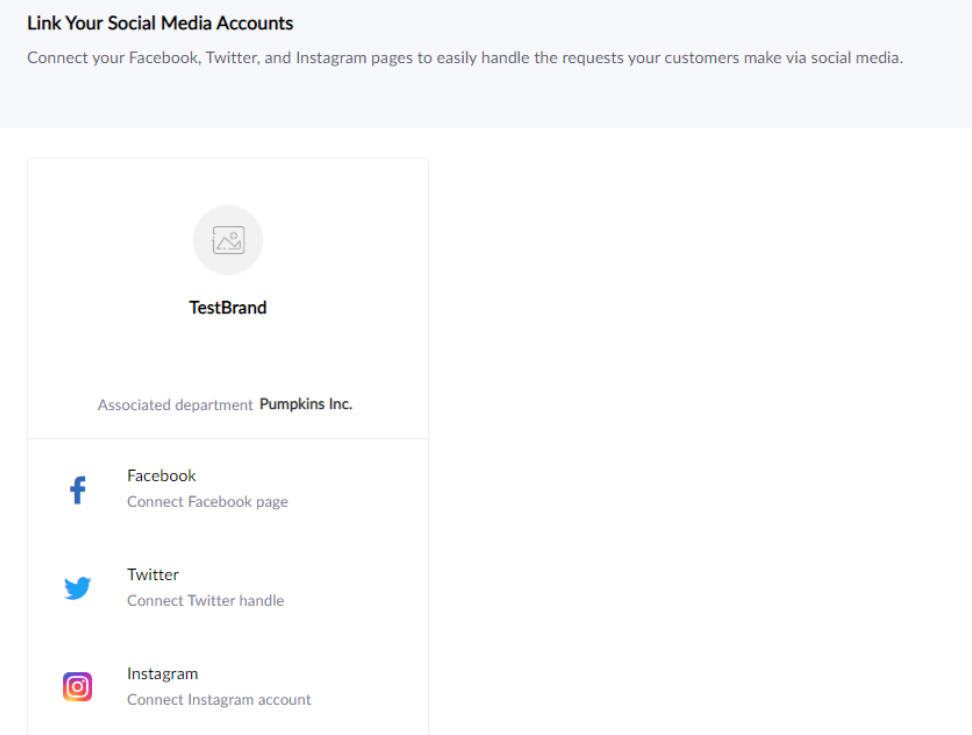
Với Account Center của Meta, tôi nhận thấy việc kết nối Instagram sẽ dễ dàng hơn sau khi kết nối tài khoản Facebook của mình. Thế là tôi bắt đầu tại đây.
Tất cả những gì tôi cần là đăng nhập vào tài khoản Facebook của mình trong cửa sổ pop-up.
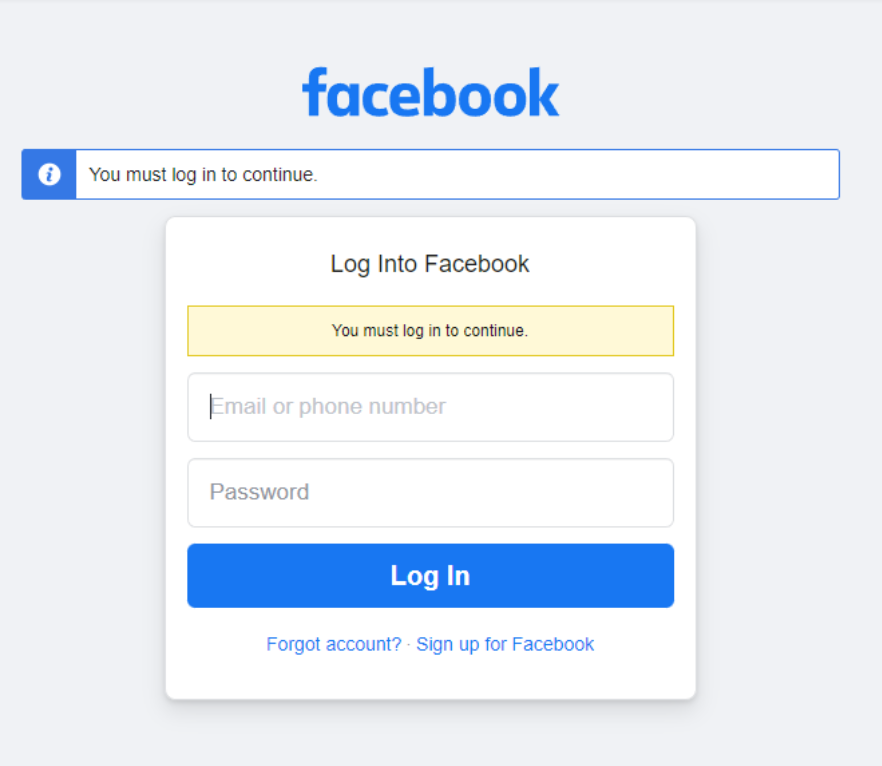
Trong lần thử đầu tiên, tôi gặp lỗi nhưng không nản lòng.
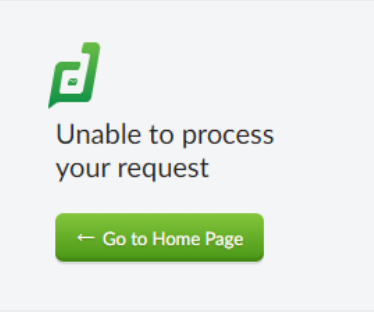
Tôi thử thêm lần nữa và thành công! Sau đó, tôi cấu hình cài đặt tự động chuyển đổi và nhấn Save để lưu lại.
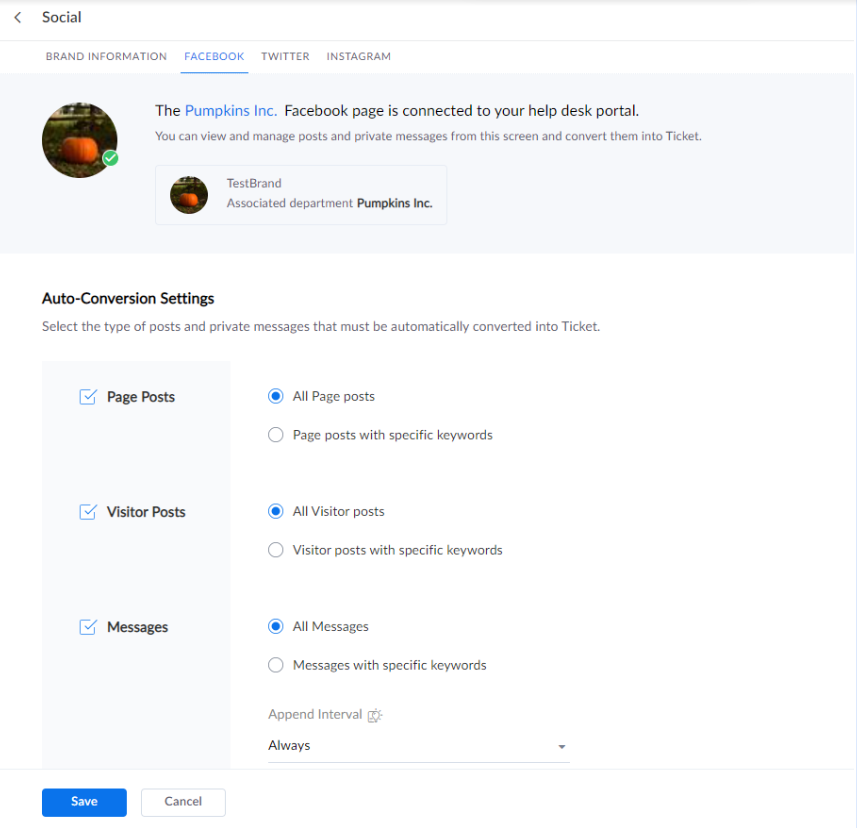
Việc kết nối tài khoản Instagram và Twitter của tôi hoàn toàn giống nhau, không có thêm sự cố nào.
Trước khi bắt đầu test cách thức Zoho Desk hoạt động trong vai trò của một bộ phận hỗ trợ khách hàng qua mạng xã hội, chúng ta sẽ thảo luận một số tính năng và chức năng truyền thông xã hội trước.
Chức năng và tính năng mạng xã hội của Zoho Desk
Zoho Desk tích hợp với các nền tảng mạng xã hội phổ biến nhất – Facebook, Instagram và Twitter. Ngoài ra, bạn cũng có thể sử dụng Zoho Desk để cung cấp hỗ trợ khách hàng trên WhatsApp, Telegram, Line và WeChat. Bạn có thể kết nối các kênh giao tiếp này với tài khoản Zoho Desk của mình và nhận được tất cả tương tác của khách hàng như bình luận, đề cập và tin nhắn trực tiếp dưới dạng ticket (phiếu).
Hơn nữa, khi mở một ticket trong panel của nhân viên hỗ trợ, bạn có thể theo dõi timeline của ticket đó, đọc các bài viết được đề xuất và thậm chí liên kết các kỹ năng cần thiết để giải quyết yêu cầu đó. Bạn cũng có thể tự động định tuyến các ticket kèm kỹ năng liên quan đến các nhân viên hỗ trợ có những kỹ năng nhất định. Ngoài ra, bạn có thể thiết lập phân công ticket tự động dựa trên từ khóa hoặc tuần tự (Round-Robin).
Khi giao tiếp với khách hàng, bạn có thể thêm file đính kèm từ máy tính hoặc trên đám mây. Mặc dù bạn có thể áp dụng tập lệnh macro nhưng không có macro nào được tạo sẵn trước, điều này hơi thất vọng. Mặt khác, tôi thích tùy chọn Hỗ trợ từ xa (Remote Support). Zoho Desk thậm chí còn cung cấp hỗ trợ từ xa Augmented Reality Remote Support nếu bạn nâng cấp gói phí của mình.
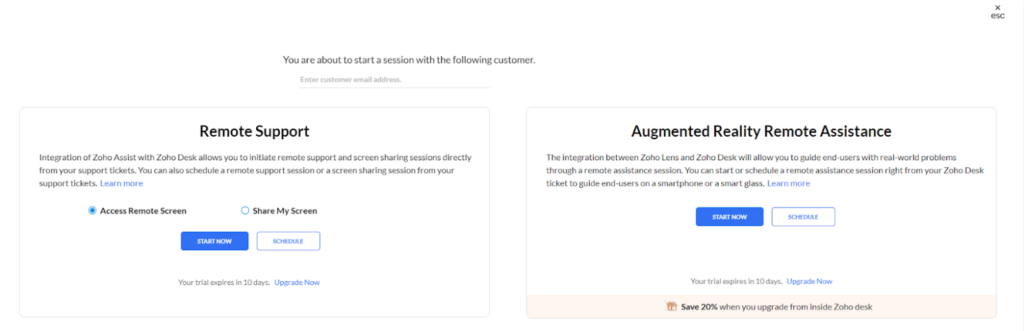
Cuối cùng, bạn có thể thêm nhiều tiện ích extension khác từ Marketplace của Zoho Desk.
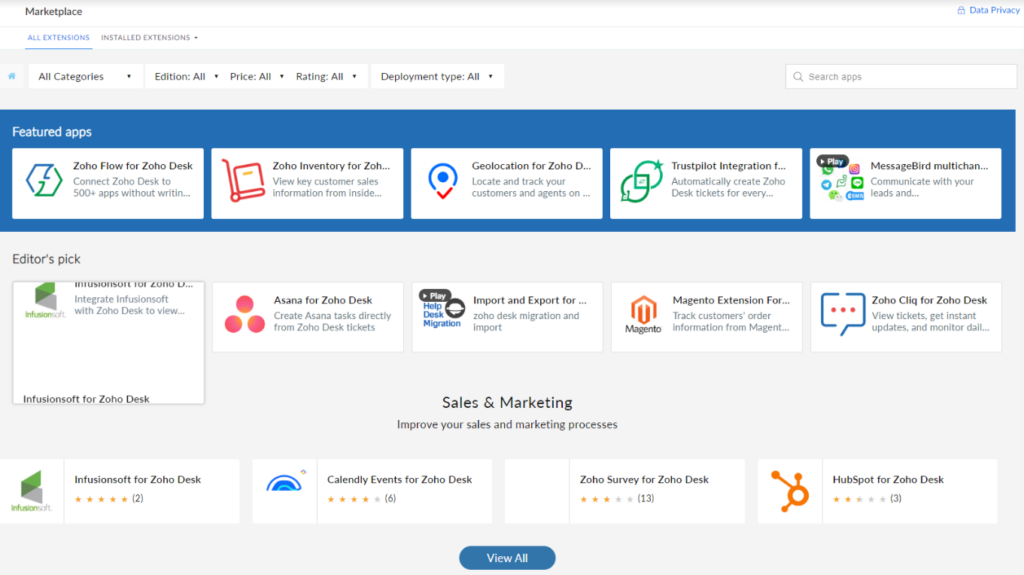
Trải nghiệm người dùng từ tiện ích mạng xã hội của Zoho Desk
Việc thử nghiệm tính năng hỗ trợ trên mạng xã hội của Zoho Desk rất đơn giản. Trên trang Facebook business của mình, tôi đăng một status và có 1 bình luận từ “khách hàng”. Tôi lập tức nhận được thông báo và một ticket hiển thị trong bảng panel của nhân viên.

Tiêu đề ticket giống như tiêu đề của bài đăng này. Và khi mở ra, tôi có thể thấy thông tin của người viết comment, như thiết bị họ sử dụng để biết bình luận, kênh giao tiếp họ sử dụng, …
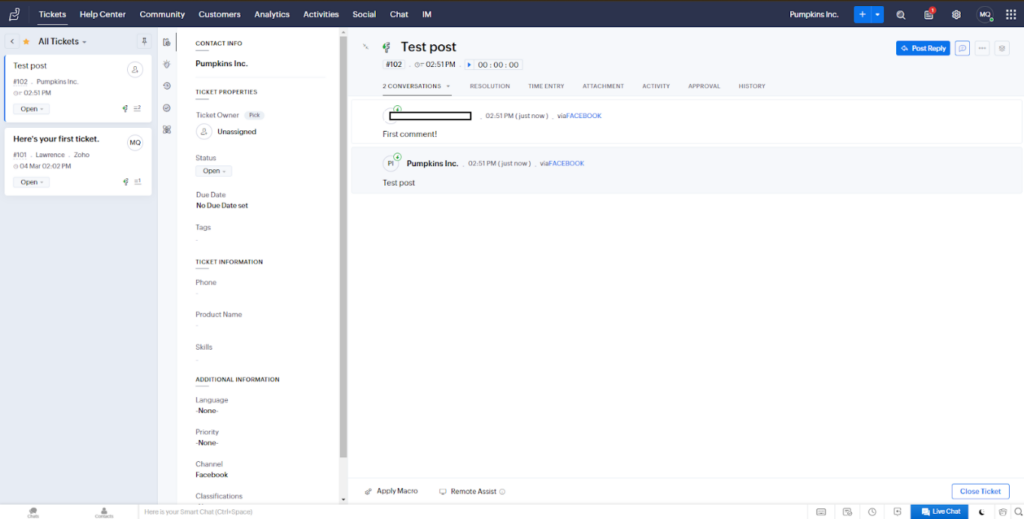
Nếu muốn đảm bảo tính hiệu quả trong tổng đài CSKH của mình, bạn có thể yêu cầu nhân viên hỗ trợ sử dụng timer (bộ hẹn giờ) đi kèm với mỗi ticket. Họ có thể lưu các mục tính giờ để đồng nghiệp và trưởng bộ phận của họ có thể theo dõi và xem lại thời gian dành cho các ticket. Bạn cũng có thể thêm các bình luận nội bộ ở chế độ riêng tư hoặc hiển thị trong Help Center. Hơn nữa, khi giải quyết một ticket, bạn có thể biến nó thành một bài viết trong cơ sở tri thức.
Đối với tôi, Zoho Desk có một số điểm còn thiếu sót, giao diện ticket có vẻ hơi đơn giản và không trực quan. Mặc dù bạn có thể thêm ảnh GIF và biểu tượng cảm xúc vào bài đăng mình tạo bằng Zoho, nhưng có vẻ như bạn không thể sử dụng chúng khi trả lời khách hàng thông qua các ticket từ mạng xã hội. Điều này hơi đáng tiếc vì nó có thể thêm các yếu tố cá nhân hóa vào hoạt động giao tiếp.
Ngoài những điều này, nếu bạn không quan tâm đến các biểu tượng nhỏ và chữ văn bản nhỏ màu xám thay vì các nút thì không có gì nhiều điều để chê trách cả.
Mức phí của Zoho Desk
Zoho Desk cung cấp 5 bậc phí, mỗi bậc có các tính năng và chức năng khác nhau. Trên trang phí của Zoho Desk, họ giải thích rất kỹ lưỡng nội dung của từng gói, vì vậy tôi chỉ mất chút thời gian để tìm ra gói phí nào có bao gồm tích hợp mạng xã hội và gói nào chỉ cung cấp nhắn tin tức thời. Trong phần phân tích về các bậc phí, tôi sẽ không thảo luận về bậc Miễn phí vì nó không hỗ trợ các ứng dụng nhắn tin tức thời hoặc mạng xã hội.
Gói Express
Đây là một mức phí ưu đãi dành cho các doanh nghiệp nhỏ. Với €7/nhân viên/tháng thanh toán theo tháng hoặc €9 thanh toán theo năm, bạn có thể kết nối 1 brand với Facebook, Instagram và Twitter. Gói phí này không bao gồm các tùy chọn nhắn tin tức thời.
Gói Standard
Với €14/nhân viên/tháng thanh toán theo tháng hoặc €20 thanh toán theo năm, bạn có thể thiết lập 1 brand và kết nối thương hiệu đó với Facebook, Instagram và Twitter. Trên hết, bạn có thể tích hợp WhatsApp, Line, WeChat và Telegram để mở rộng các chức năng đa kênh của mình.
Gói Professional
Về tích hợp mạng xã hội và nhắn tin tức thời, gói này giống như gói trước. Mặc dù vậy, nó có các tính năng mở rộng và bổ sung khác như chia sẻ ticket, theo dõi thời gian hoạt động, tiện ích extension cá nhân, … Gói này có phí €23/nhân viên/tháng nếu thanh toán theo tháng hoặc €35 khi thanh toán theo năm.
Gói Enterprise
Mức phí cao nhất của Zoho Desk là €40/nhân viên/tháng nếu thanh toán theo năm hoặc €50 khi thanh toán theo tháng. Nếu quyết định sử dụng gói phí này, bạn có thể thiết lập 2 brand và kết nối chúng với Facebook, Instagram và Twitter. Tuy nhiên, các add-on để thêm brand có sẵn theo yêu cầu. Ngoài ra, bạn có thể kết nối WhatsApp, Line, WeChat và Telegram với tài khoản Zoho Desk của mình.
Lời kết
Zoho Desk là một công cụ CSKH trên mạng xã hội đáng tin cậy. Nếu hỗ trợ đa kênh và sự hiện diện thương hiệu mạnh mẽ là điều quan trọng đối với bạn thì Zoho Desk có thể là giải pháp phù hợp cho cả các đội nhóm nhỏ và lớn.
Mức độ tiếp cận dành cho người dùng của Zoho Desk rất đáng khen ngợi vì nó đi kèm với nhiều tùy chọn phí nên ngay cả những doanh nghiệp có ngân sách nhỏ cũng có thể sử dụng nó. Mặt khác, nếu bạn cần thành lập nhiều hơn một brand, việc này sẽ rất tốn kém. Việc thiết lập rất dễ dàng; tuy nhiên, tương tự như trải nghiệm của tôi, nó có thể hơi rắc rối với các lỗi khó hiểu và cuối cùng bạn có thể gặp khó khăn khi làm mới (refresh) trang nhiều lần.
Khi bạn đã thiết lập và kết nối mọi thứ, đây ít nhiều sẽ là một trải nghiệm liền mạch. Giao diện người dùng mặc dù có phần cơ bản nhưng mượt mà và phản hồi nhanh chóng. Nếu không bận tâm đến việc không thể dùng ảnh GIF và biểu tượng cảm xúc thì bạn sẽ có khoảng thời gian vui vẻ khi sử dụng giải pháp này.
Khi nói đến phần mềm CSKH trên mạng xã hội, Zoho Desk chắc chắn là một lựa chọn uy tín. Tuy nhiên, bạn nên tìm hiểu các lựa chọn thay thế khác có thể phù hợp hơn với yêu cầu của mình. Tùy thuộc vào ngân sách, nhu cầu và kỳ vọng của bạn, có một số nhà cung cấp khác trên thị trường cung cấp các tính năng và lợi ích tương tự. Hãy đánh giá các lựa chọn khác nhau để đảm bảo bạn tìm ra lựa chọn tốt nhất cho doanh nghiệp của mình.

 Български
Български  Čeština
Čeština  Dansk
Dansk  Deutsch
Deutsch  Eesti
Eesti  Español
Español  Français
Français  Ελληνικα
Ελληνικα  Hrvatski
Hrvatski  Italiano
Italiano  Latviešu
Latviešu  Lietuviškai
Lietuviškai  Magyar
Magyar  Nederlands
Nederlands  Norsk bokmål
Norsk bokmål  Polski
Polski  Română
Română  Русский
Русский  Slovenčina
Slovenčina  Slovenščina
Slovenščina  简体中文
简体中文  Tagalog
Tagalog  العربية
العربية  English
English  Português
Português